Tutorial membuat HDRI di Blender Cycles
HDRI atau High Dynamic Range Imaging adalah tekstur yang berguna sebagai latar belakang yang dapat kita lihat dari segala arah atau memutar.
HDRI mempunyai fungsi sebagai refleksi palsu atau fake reflection yang berguna untuk memperbanyak refleksi dari tekstur hdri ketika sedang membuat proyek 3d tanpa membuat objek yang banyak untuk sarana refleksi.
 HDRI merupakan cara yang paling tepat dalam membuat latar belakang yang lebih baik dibandingkan dengan jenis yang lainnya, sayangnya cukup sedikit gambar hdri yang ada di internet dan berbayar, tetapi ada juga yang dapat kita download dengan gratis.
HDRI merupakan cara yang paling tepat dalam membuat latar belakang yang lebih baik dibandingkan dengan jenis yang lainnya, sayangnya cukup sedikit gambar hdri yang ada di internet dan berbayar, tetapi ada juga yang dapat kita download dengan gratis.
Saran : Memasang Blueprint di Blender 3d
Jika Anda ingin memasukan teknik hdri ke Blender Cycles tetapi masih belum mengerti cara untuk memasangnya, saya mungkin dapat membantu dengan artikel kali ini, yakni pembahasan tentang Tutorial memasang HDRI di Blender Cycles.
Penerapan HDRI dengan Environment Texture sangatlah mudah dan gampang untuk diikuti bagi Anda yang sedang membaca artikel ini. Ikuti langkah-langkah di bawah ini untuk memasukan HDRI sebagai latar belakang dengan menggunakan Blender Cycles.
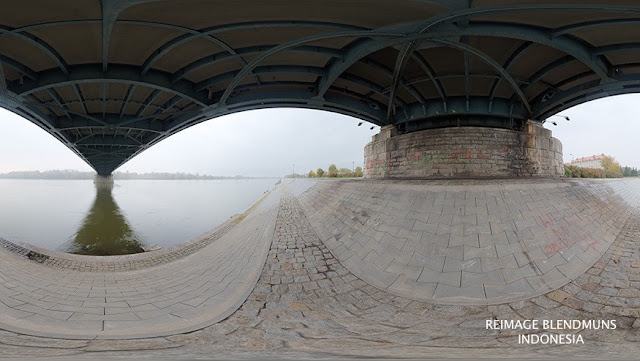 Sebagai contoh tekstur atau gambar HDRI seperti gambar di atas. Jika Anda sudah mempunyai tekstur HDRI pakailah tekstur yang sesuai.
Sebagai contoh tekstur atau gambar HDRI seperti gambar di atas. Jika Anda sudah mempunyai tekstur HDRI pakailah tekstur yang sesuai.
Jika Anda masih bingung, lihatlah beberapa gambar di bawah ini supaya dapat membantu Anda dalam mengikuti tutorial ini.

Kemudian atur Strength untuk mengatur kecerahan supaya tekstur HDRI memiliki refleksi yang bagus dan juga sempurna. Atur sampai angka 2.000 atau lebih. Jika HDRI redup, maka refleksi yang dipancarkan tidak optimal. Untuk metode yang lainnya bisa menggunakan Node Editor untuk mengatur HDRI.
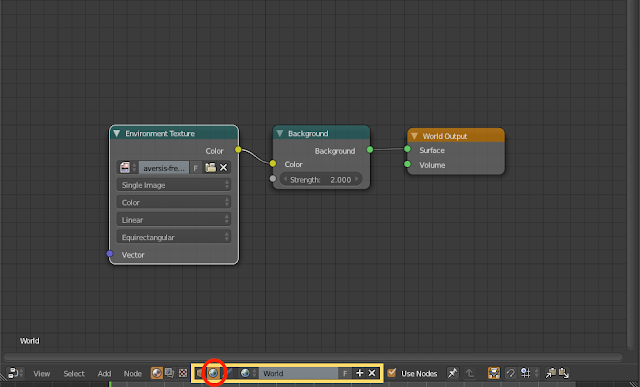
Lingkaran yang berwarna merah itu untuk berpindah dari node untuk material benda menjadi node world. Node untuk world di awali dengan World Output dan biasanya diikuti dengan node Background.
Pengaturannya juga sama dengan yang tadi, yaitu mengatur Strength untuk membuat HDRI lebih terang dan refleksinya menjadi optimal.
Terima kasih sudah membaca tutorial dari kami, jika ada saran atau pertanyaan silahkan sematkan pada kolom komentar di bawah artikel ini, dan buat Anda yang ingin mengusulkan sebuah tutorial silahkan tekan saja tombol pesan tutorial. Baiklah sekian dari tutorial saya, semoga dapat bermanfaat bagi Anda.
Wassalamu’alaikum wr. wb. dan terima kasih sudah membaca.
HDRI mempunyai fungsi sebagai refleksi palsu atau fake reflection yang berguna untuk memperbanyak refleksi dari tekstur hdri ketika sedang membuat proyek 3d tanpa membuat objek yang banyak untuk sarana refleksi.
 HDRI merupakan cara yang paling tepat dalam membuat latar belakang yang lebih baik dibandingkan dengan jenis yang lainnya, sayangnya cukup sedikit gambar hdri yang ada di internet dan berbayar, tetapi ada juga yang dapat kita download dengan gratis.
HDRI merupakan cara yang paling tepat dalam membuat latar belakang yang lebih baik dibandingkan dengan jenis yang lainnya, sayangnya cukup sedikit gambar hdri yang ada di internet dan berbayar, tetapi ada juga yang dapat kita download dengan gratis.Saran : Memasang Blueprint di Blender 3d
Jika Anda ingin memasukan teknik hdri ke Blender Cycles tetapi masih belum mengerti cara untuk memasangnya, saya mungkin dapat membantu dengan artikel kali ini, yakni pembahasan tentang Tutorial memasang HDRI di Blender Cycles.
Bagaimana Caranya?
Untuk memasukan HDRI sebagai latar belakang di Blender 3D Cycles, Anda dapat menggunakan nodes Environment Texture yang berguna untuk memasukan tekstur terutama untuk wallpaper atau latar belakang di Blender Cycles.Penerapan HDRI dengan Environment Texture sangatlah mudah dan gampang untuk diikuti bagi Anda yang sedang membaca artikel ini. Ikuti langkah-langkah di bawah ini untuk memasukan HDRI sebagai latar belakang dengan menggunakan Blender Cycles.
Penyiapan Gambar
Untuk memasukan HDRI ke Blender Cycles, hal yang pertama adalah penyiapan gambar. Jika Anda belum punya gambar latar belakang hdri, Anda dapat mencarinya dengan kata kunci HDRI. Setelah itu simpan gambar yang Anda suka atau yang sesuai. Kini tekstur hdri sudah siap, sekarang lanjut ke tahap selanjutnya.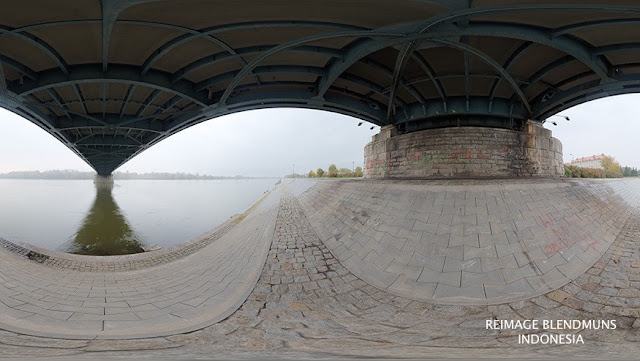 Sebagai contoh tekstur atau gambar HDRI seperti gambar di atas. Jika Anda sudah mempunyai tekstur HDRI pakailah tekstur yang sesuai.
Sebagai contoh tekstur atau gambar HDRI seperti gambar di atas. Jika Anda sudah mempunyai tekstur HDRI pakailah tekstur yang sesuai.Buka Blender Cycles
Setelah Anda mempunyai tekstur HDRI, setelah itu buka aplikasi Blender 3D dan ubahlah mode Internal ke mode Cycles. Lalu setelah itu pergi ke Tab World untuk memulai menerapkannya. Pada Tab World ini Anda bisa langsung menggunakan panel sisi samping Blender Cycles atau dengan menggunakan Nodes Editor.Jika Anda masih bingung, lihatlah beberapa gambar di bawah ini supaya dapat membantu Anda dalam mengikuti tutorial ini.
Mengatur HDRI dari panel samping
Untuk mengatur HDRI dari panel sisi samping, caranya cukup sederhana, yaitu dengan cara masuk ke Tab World kemudian masukan gambar latar belakang hdri.
Kemudian atur Strength untuk mengatur kecerahan supaya tekstur HDRI memiliki refleksi yang bagus dan juga sempurna. Atur sampai angka 2.000 atau lebih. Jika HDRI redup, maka refleksi yang dipancarkan tidak optimal. Untuk metode yang lainnya bisa menggunakan Node Editor untuk mengatur HDRI.
Mengatur HDRI pada Node Editor
Untuk cara yang lainnya adalah dengan menggunakan Node Editor untuk memasukan dan mengatur tekstur HDRI. Mengatur HDRI pada Node Editor caranya sebagai berikut. Jika Anda bingung untuk mengubah dari Material ke World, tekan saja gambar dunia yang berada di bawah rangkaian node yang terlihat seperti gambar di bawah.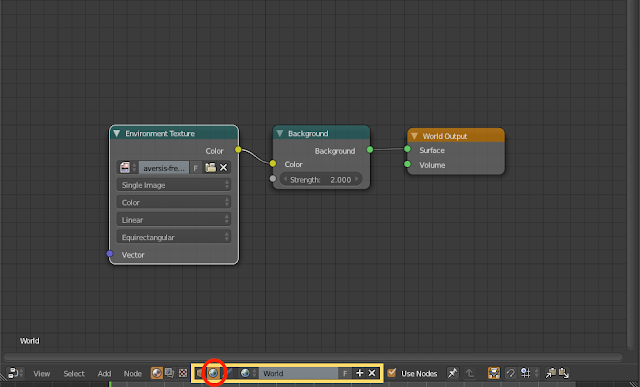
Lingkaran yang berwarna merah itu untuk berpindah dari node untuk material benda menjadi node world. Node untuk world di awali dengan World Output dan biasanya diikuti dengan node Background.
Pengaturannya juga sama dengan yang tadi, yaitu mengatur Strength untuk membuat HDRI lebih terang dan refleksinya menjadi optimal.
Hal-hal yang berpengaruh
Refleksi dari HDRI akan berpengaruh secara optimal jika pengaturan hal-hal pendukung seperti material pada benda, posisi benda dan teknik pencahayannya disusun dengan sangat baik. Untuk itu perhatikan hal-hal berikut ini.Pengaturan refleksi benda
Untuk mendapatkan refleksi yang lebih baik atau lebih optimal maka pengaturan refleksi pada benda juga harus diperhatikan. Refleksi pada benda dapat dioptimalkan dengan mengatur nodes material benda, jadi aturlah node untuk membuat refleksinya lebih bagus lagi.
Atur posisi benda
Bayangkan jika posisi benda terhalang oleh benda besar lainnya, maka refleksinya HDRI akan kurang kan. Maka upayakan atur posisi benda dengan benar.
Masalah pencahayaan
Pencahayaan disini mungkin kurang penting karena benda sudah terkena dari cahaya HDRI, tetapi mungkin tidak ada salahnya untuk mengatur pencahayaan supaya benda terkena cahaya lain untuk membuatnya lebih enak dipandang lagi.Terakhir Render!
Jika semuanya menurut Anda sudah siap, maka cobalah untuk memulai merender untuk mengetahui hasil dari tutorial saya. Jika berhasil maka saya ucapkan selamat, jika belum harus cek kembali apakah sudah sesuai tutorial atau belum.Terima kasih sudah membaca tutorial dari kami, jika ada saran atau pertanyaan silahkan sematkan pada kolom komentar di bawah artikel ini, dan buat Anda yang ingin mengusulkan sebuah tutorial silahkan tekan saja tombol pesan tutorial. Baiklah sekian dari tutorial saya, semoga dapat bermanfaat bagi Anda.
Wassalamu’alaikum wr. wb. dan terima kasih sudah membaca.
June 30, 2017
| Next Post | Older Post |
|---|